这篇文章说一下硬盘调整分区的操作,应用的软件是PartitionMagic (分区魔术师)。 自从Symantec 收购PowerQuest公司后,PowerQuest PartitionMagic 已经更名为 Norton PartitionMagic 。不过大家习惯上还是简称它为PQ,因此,本文为了叙述方便,也采用PQ的称呼。
这里所说的调整分区,主要是以DOS版的PQ操作为主。原因有两个:1.目前还没有支持Vista的PQ版本,操作无法在Vista里面实现; 2.DOS版和Windows版的PQ在操作上几乎一模一样 。
另外说明3点:
1. 如果你的电脑里重要的资料比较多,能不调整分区还是不要调,如果非要调不可,建议首先备份资料,很多号称无损分区的软件,在实际操作中都会出现这样那样的问题,一旦出问题,就是灾难性的,悔之晚矣;
2.本文所涉及的分区调整操作,都是建立在“无损分区”即不破坏分区内的资料基础之上的操作,如果没有重要资料,或者资料已备份,建议调整之前首先格式化调整所涉及的分区,因为如果分区内有数据,在调整的时候,为保证数据完整性,PQ会移动数据到新的分区位置,那么,所用时间会非常漫长(我调整过一个130G的分区 里面的数据在100G左右 用了14个小时才调整完成);
3.在分区调整已经开始以后,切勿突然断电或者重启计算机,否则将造成不可预计的严重后果!!
本文会分成五个部分来分别说明
01 新盘分区
02 增大C盘空间
03 减小C盘空间
04 分割/增大/减小逻辑分区
05 合并逻辑分区
内容太多 不可能一次说完 将分几次进行说明
第一新盘分区

进入PQ
左上角的选择框 可以选择需要操作的硬盘 如果只有一块硬盘 就没得选择了
下面的窗口可以清楚地看到当前硬盘的状态
下面 就对这块还没有分区的新硬盘进行分区操作

先建立一个主要分割盘 类型这里选择NTFS 当然 你也可以选择FAT 或者其它格式 甚至选择未格式化 以后再进行格式化操作也可以 大小这里设定为3G 点击确定

再操作剩余的空间

注意 这里就要选择逻辑分区了 因为一块硬盘只允许有一个主分区 即使有多个 也只有一个是显示的 其余的都处于隐藏状态
格式仍旧选择了NTFS 大小可以将剩余空间全部设为一个分区 也可以自定 这里设为2G

将剩余的空间全部划为一个分区
至此 硬盘全部空间划分完毕

确认激活

确认执行

完成操作 重启计算机 分区完成
然后 安装系统吧
第二增大or减小C盘

在逻辑分区点右键 选择调整大小/移动
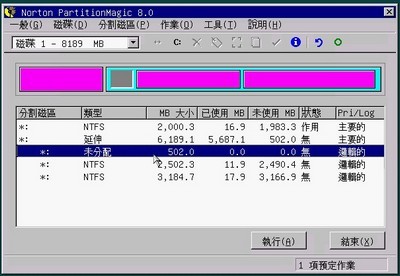
释放的500M空间变为未分配的自由空间
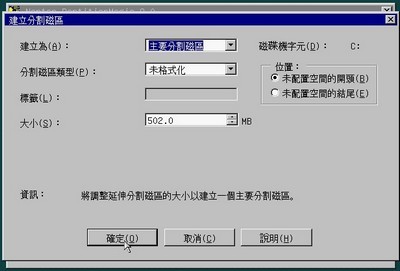
将其建立为主要分割区 分区类型随便选

将其删除

500M空间变为主分区的自由空间
在C盘点右键 选择调整大小/移动

将自由空间全部合并到C盘
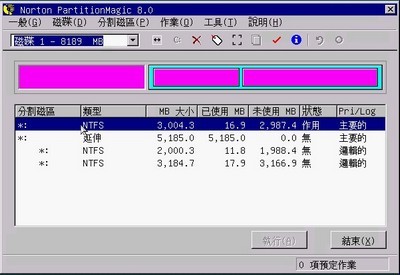
可以看到 当前C盘的大小为3G 相邻的逻辑分区大小为2G
下面将从C盘移动1G的空间给相邻分区


释放的1G空间变为未分配的自由空间
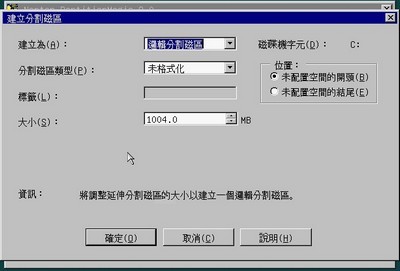
将其建立为逻辑分割区 分区类型随便选

可以看到 两个逻辑磁盘的大小分别为2.5G和3G 下面将从3G的分区中移动500M空间给2.5G的分区


释放的500M空间变为未分配的自由空间
注:如果需要 此时可以将此500M自由空间建立为一个新的分区 从而实现分区的分割操作 建立方法请参考之前相关操作

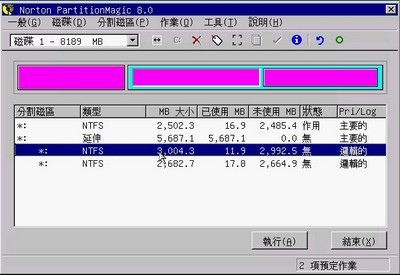
可以看到 2.5G分区已调整为3G
点击执行 使之前所有更改生效
调整结束
第三合并逻辑分区分区

在任意分区上点右键 选择合并
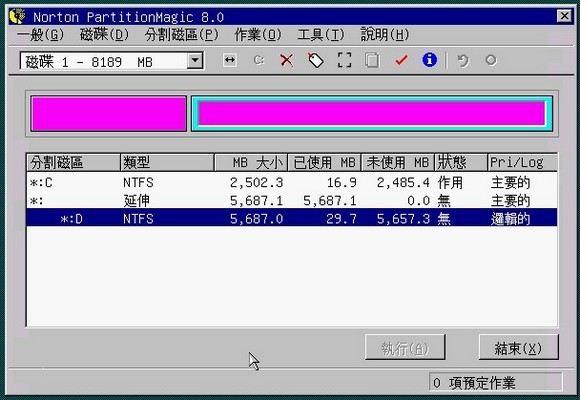
点击确定返回主界面之后 可以看到 两个分区已经合并为一个
点击执行 使之前所有更改生效
合并结束
转自http://xiaonei.com/getuser.do?id=228866803
转载请注明:鸟儿博客 » 无损分区调整基本操作